在Excel2003工作簿中插入工作表 工作表与工作簿的关系,这个问题是我们很多人都很困惑的一个问题,工作表与工作簿的关系是我们非常常用的一个东西,也是我们工作和学习中必不可少的一个数据公式,那么具体我们要怎么做呢?下面就来看看这篇在Excel2003工作簿中插入工作表 工作表与工作簿的关系的文章吧!
在Excel2010默认的情况下,新建Excel工作簿时,只有3张工作表,我们可根据实际需要在Excel2003工作簿中插入工作表,或将不需要的工作表删除,还可重命名工作表,从而轻松管理工作簿中的工作表。
1、插入工作表:单击工作表标签右侧的插入工作表按钮,可在工作表末尾插入一张新工作表,如图1左图所示;选择要在其左侧插入工作表的工作表,然后单击开始选项卡单元格组中的插入按钮,在展开的列表中选择插入工作表项,如图1右图所示,即可在所选的Excel工作表左侧插入一张新工作表。
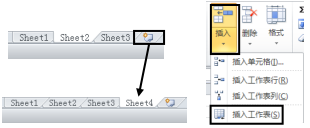
图1
2、删除工作表:单击要删除的工作表的标签,单击开始选项卡单元格组中的删除按钮,在展开的列表中选择删除工作表,或右击要删除的工作表标签,在弹出的快捷菜单中选择删除项,如图2所示,然后在打开的提示对话框中单击删除按钮。
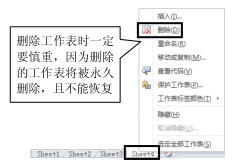
图2
3、重命名工作表:默认情况下,新建工作簿或插入工作表时,工作表都是以Sheet1、Sheet2、Sheet3…的方式命名,为方便管理、经常需要将工作表重命名。要命名工作表,只需双击要重命名的工作表标签,然后输入工作表名称并按【Enter】键即可,如图3所示。
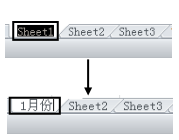
图3
以上就是在Excel2003工作簿中插入工作表、删除工作表、重名工作表的操作方法。这些操作大多数都可以通过右击工作表标签,然后在弹出的快捷菜单中选择相应的菜单项进行。
以上就是在Excel2003工作簿中插入工作表 工作表与工作簿的关系全部内容了,希望大家看完有所启发,对自己的工作生活有所帮助,想要了解更多跟在Excel2003工作簿中插入工作表 工作表与工作簿的关系请关注我们文章营销官网!
推荐阅读
Excel2003如何插入新工作表 Excel2003工作表插入新表 | 文军营销(1)选定当前工作表(新的工作表将插入在该工作表的前面)。 (2)将鼠标指针指向该工作表标签,并单击鼠标右键,在弹出的快捷菜单中选择插入选项,如图1所示。 图1 (3)在弹出的插入对话框中选择需要的模板,如图2所示。 图2 (4)单击确定按钮,即可根据所选模板新建一个工作表。 另外,还有一种简便的方法:选定当前工...添加或删除excel工作表 excel添加工作表 | 文军营销一、excel中插入工作表 1、我们可以直接点击工作表标签的插入工作表按钮,或者直接按excel快捷键【Shift+F11】,如图1所示。 图1 2、这时候,工作表3的后面会增加一个工作表4,如图2所示。 图2 二、删除excel工作表 1、我们在要删除的excel工作表上单击右键,如图1所示。 图3 2、在弹出的快捷菜单里,我们选择删除...Excel2003页面设置中的工作表选项 excel工作表页面设置 | 文军营销在Excel2003的页面设置中的工作表选项卡中可以对打印顺序、是否打印网格线等打印参数再做设置。单击页面设置对话框中的工作表选项卡,可得到如图1所示的对话框,下面我们就来了解下Excel2003页面设置中的工作表选项。 图1 1、打印区域文本框 在此框中允许用户定义一个特定的打印区域。例如,输入A1:C3时,打印的便是A1...在excel工作簿中新建工作表 excel 工作表 工作簿 | 文军营销我们在工作中根据实际需要,Excel工作簿在默认状态下只有3个工作表,有时候不能满足我们的需要,这时我们可以在excel工作簿中新建工作表,常用的方法主要有以下两种,具体操作过程如下: 1、单击工作簿中的新建按钮。 2、将新建的工作表插入到excel工作簿中。了解Excel2007的工作簿和工作表 Excel工作簿和工作表的区别工作表是组成工作簿的基本单位。工作表本身是由若干行、若干列组成的。工作表是Excel中用于存储和处理数据的主要文档,也称为电子表格。工作表总是存储在上作簿中。从外观上看,工作表是由排列在一起的行和列,即单元格构成。列是垂直的,由宁母区别;行是水平的,由数宁区别,在工作表界面上分别移动水平滚动条和垂...Excel2003工作表添加页眉和页脚 Excel如何添加页眉页脚 | 文军营销对话框中从左至右有10个图标按钮,表1分别描述了各按钮的用途。 图3 单击某一个按钮,该按钮所代表的内容将插入到光标所处的位置。当要修改部分页眉注释的字体或特殊效果时,首先选中需要修改的部分,然后单击字体按钮。Excel2003工作表添加页眉和页脚,一般页眉主要添加的是公司信息,页脚添加的是页码信息。


![]()
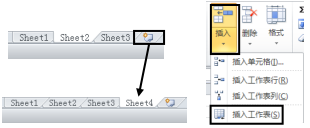
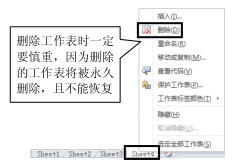
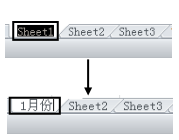
 400-685-0732(7x24小时)
400-685-0732(7x24小时) 关注文军
关注文军

